「Windows10、バージョン21H1の機能更新がインストールに失敗しました」を修正するにはどうすればよいですか?
Windows 10 21H1アップデートは、2021年5月にリリースされた主要なWindows Updateであり、Windows Helloマルチカメラサポート、ニュースとインタレストウィジェット、Windows Defender Application Guard(WDAG)の改善などのさまざまな機能をオペレーティングシステムに追加しました。
多くのユーザーにとって、アップグレードプロセスは非常にスムーズでした。ただし、一部のユーザーの場合、アップグレードプロセスは失敗します。
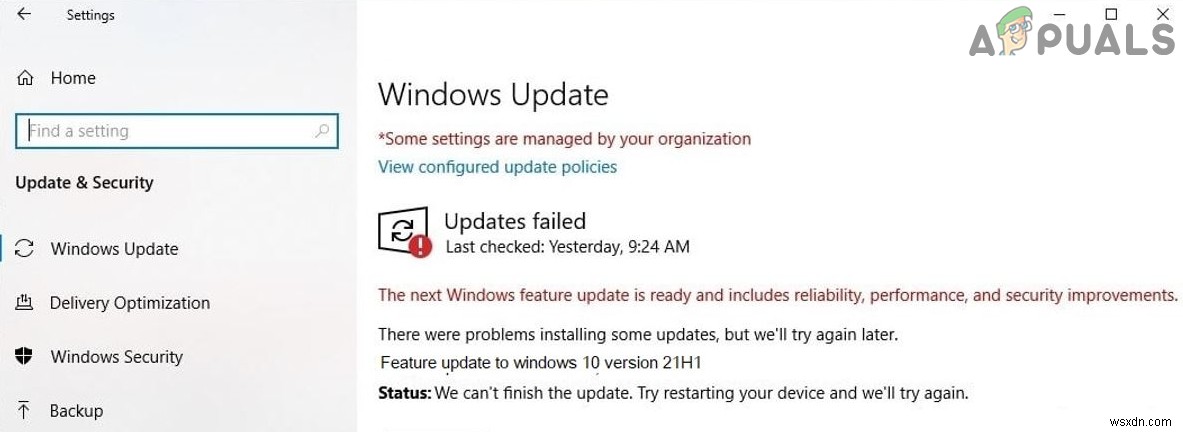
21H1アップデートは、主に次の2つの問題が原因でインストールに失敗します。
- 破損したシステムファイル :突然の停電または重要なシステムファイルの削除(ユーザーまたはシステムのアンチウイルスによる)により、システムファイルが破損する可能性があり、21H1アップデートのインストールに失敗する可能性があります。
- 古いPCのBIOS :PCのBIOSに重要な更新とパッチがない場合、最新のWindows Update(21H1など)と互換性がなくなり、これらの更新のインストールが停止する可能性があります。
下記の解決策に従って、Windows 10 21H1更新プログラムのインストールの失敗を解決できますが、その前に、システムを再起動するかどうかを確認してください。 21H1アップデートの問題を解決します。また、最低限の要件でシステムを起動するかどうかを確認します 問題を解決します。
21H1アップデートを正常にインストールしたユーザーの1人であるが、PCがまだ以前のバージョンのWindowsを表示していて、再起動するたびにデバイスを再起動することを継続的に要求している場合 更新を適用するには、更新の確認を開きます Windows設定のページを開き、開いたままにするかどうかを確認します 長時間(30分など)で問題を解決します。
最新のアップデートアシスタントを使用してシステムをアップデートする
理想的には、21H1アップデートはWindowsUpdateチャネルを介して自動的にインストールする必要があります。ただし、システムが自動的にインストールできない場合は、手動で同じことを行うとうまくいく可能性があります。
- ウェブブラウザを起動します 次のWindows10ページに移動します マイクロソフトの:
https://www.microsoft.com/en-us/software-download/windows10
- 次に、今すぐ更新をクリックします ボタンをクリックして、アシスタントにダウンロードさせます。
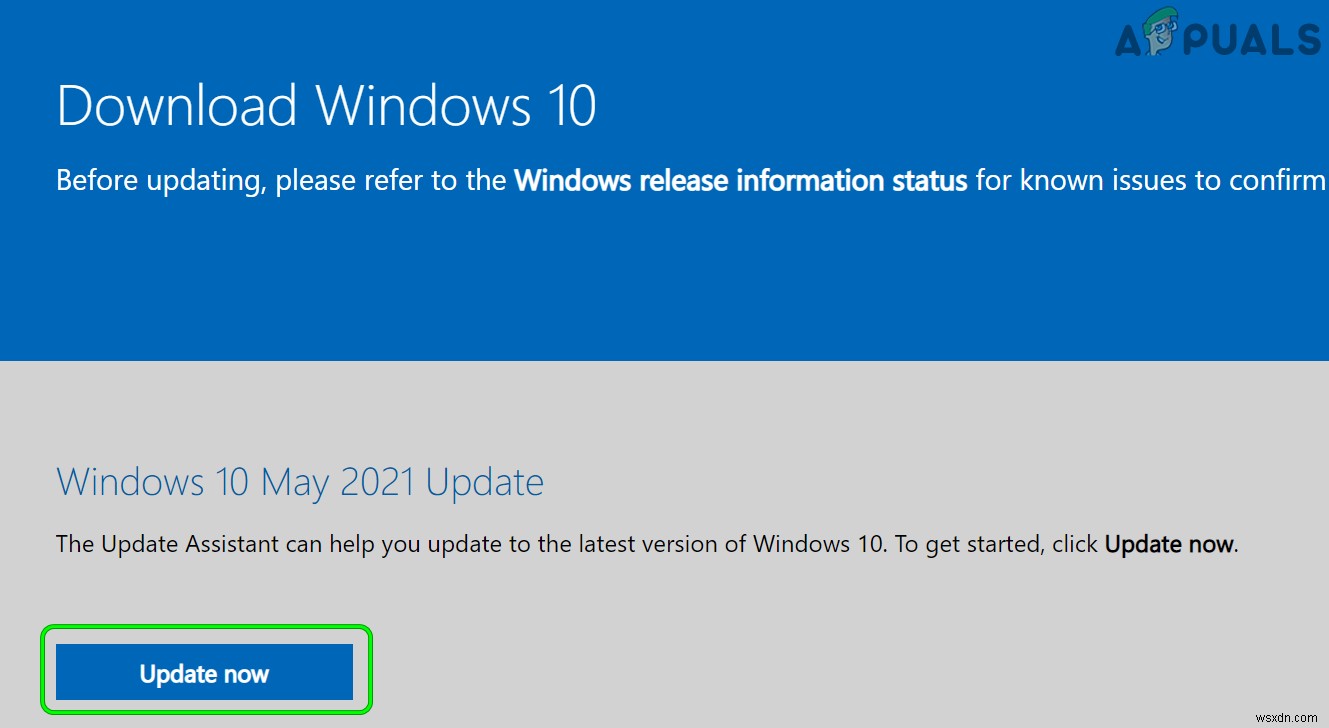
- 次に、起動 アップデートアシスタントは管理者として およびフォロー 更新プロセスを完了するためのプロンプト。
- 今度は再起動 PCを再起動したら、システムのWindowsのバージョンが21H1であるかどうかを確認します。
システムのDISMおよびSFCスキャンを実行します
重要なシステムファイルが破損している場合、システムは21H1アップデートのインストールに失敗する可能性があります。このコンテキストでは、DISMおよびSFCスキャンを実行すると、21H1の問題が解決する可能性があります。
- ウィンドウをクリックします 、 CMDを入力します 、右クリック コマンドプロンプトの結果について 、[管理者として実行]を選択します 。
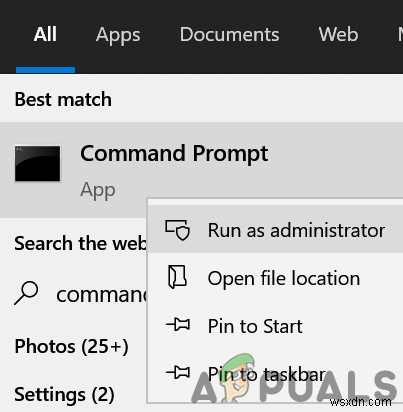
- 今実行 次のとおりです。
Dism /Online /Cleanup-Image /RestoreHealth
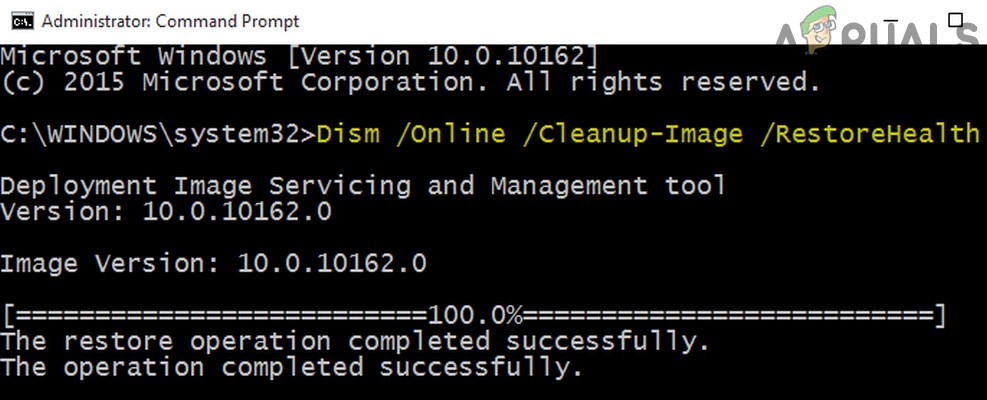
- 次に待つ DISMスキャンが完了するまで(約20〜30分)、その後実行 次のようになります(このスキャンは完了するまでに時間がかかるため、PCを一晩などしばらくの間節約できるときに試してください):
sfc /scannow
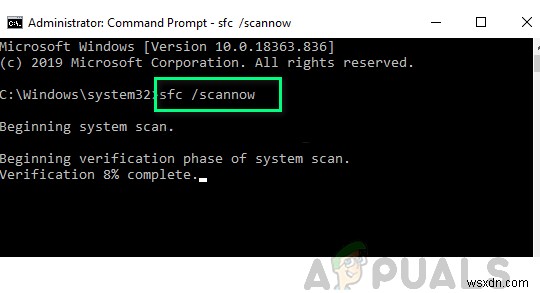
- 完了したら、再起動 PCを使用して、21H1アップデートをインストールできるかどうかを確認します。
PCのBIOSを最新リリースに更新します
古いシステムのBIOSは、BIOSがアップデートと互換性がなくなった可能性があるため、21H1アップデートのインストールエラーを引き起こした可能性があります。このシナリオでは、PCのBIOS/ファームウェアを最新リリースに更新すると問題が解決する場合があります。
警告:
PCのBIOSの更新は危険なプロセスであり(適切に行われなかった場合、またはプロセス中に電源障害が発生した場合)、PC /データに不朽の損害を与える可能性があるため、自己責任で進めてください。
- PCのBIOSを更新することができます (製造元による)次のURLにアクセスしてください:
- HP
- デル
- Lenovo
- MSI
- ゲートウェイ
- PCのBIOSが更新されたら、21H1更新をインストールできるかどうかを確認します。
PCのWindowsのインプレースアップグレードを実行する
上記の解決策を試しても問題が解決しない場合は、PCのWindowsのインプレースアップグレード(設定、アプリ、ファイルを保持したままOSをインストールします)を実行すると、Windowsのバージョンが21H1にアップグレードされる場合があります。
- ウェブブラウザを起動します 次のMicrosoftのWindows10に移動します ページ:
https://www.microsoft.com/en-us/software-download/windows10
- 今度は下にスクロール およびWindows10インストールメディアの作成 セクションで、今すぐツールをダウンロードをクリックします 。
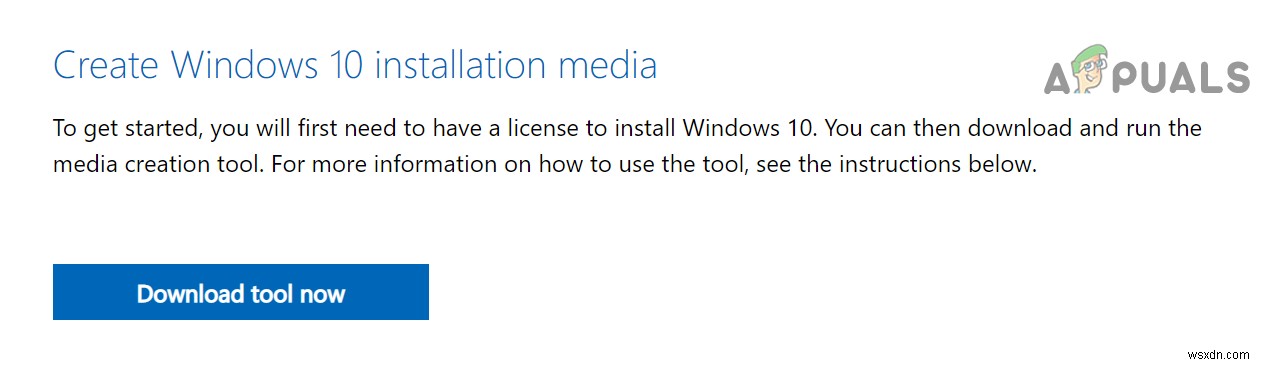
- ツールがダウンロードされたら、起動します。 管理者としてのセットアップファイル および受け入れる ライセンス条項。
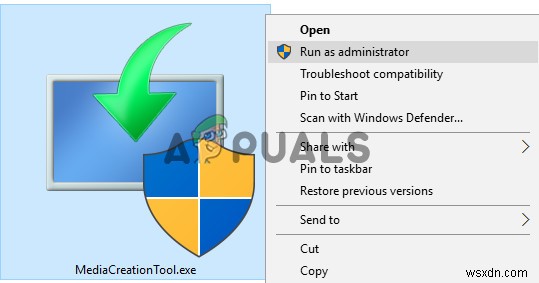
- 次に、このPCを今すぐアップグレードを選択します およびフォロー プロンプトが表示されますが、求められた場合は、必ず Windowsの設定、個人用ファイル、およびアプリを保持するを選択してください。 。
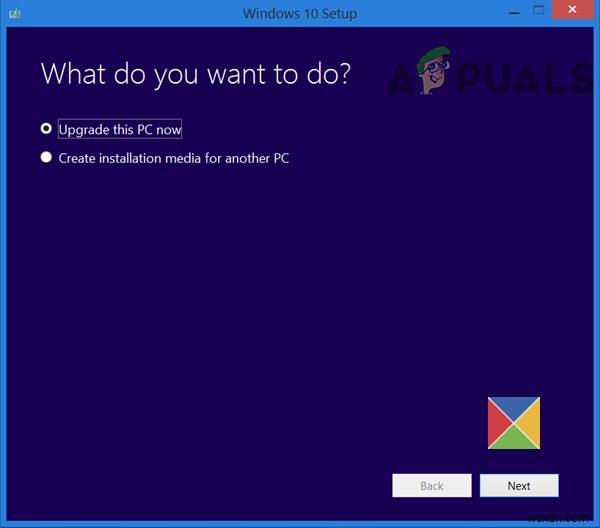
- アップグレードプロセスが完了すると、うまくいけば、システムのWindowsが21H1に更新されます。
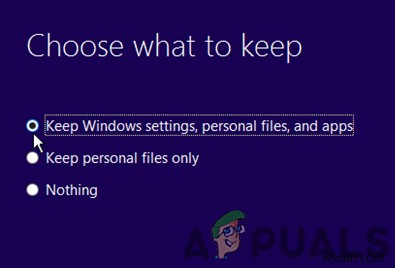
問題が解決しない場合は、現在のWindowsインストールの修復インストールを実行して問題が解決するかどうかを確認してください。そうでない場合は、クリーンインストールを実行する必要がある場合があります 21H1アップデートの問題を解決するためのWindows10の(面倒な作業)。
-
解決済み:Windows 10 バージョン 21H2 への機能アップデートをインストールできませんでした
最後に、Microsoft は Windows 10 バージョン 21H2 の機能をリリースしました 、「2021 年 11 月の更新」とも呼ばれます。これは、多数の新機能、セキュリティの改善、およびさまざまなバグ修正を含む大規模な更新です。最新の機能更新バージョン 21H2 は、Windows Update を介してすべての互換性のあるデバイスに提供されます。 Windows 10 バージョン 21H2 のインストールを続行するには、ダウンロードとインストールのリンクをクリックする必要があります。ただし、Windows 10 November 2021 Update のインストールに失敗
-
Windows 10 バージョン 21H2 の機能更新プログラムをインストールできませんでした (5 つのクイック ソリューション)
最近、マイクロソフトは Windows 10 バージョン 21H2 のロールアウト プロセスを開始しました。これは、2021 年 11 月の更新としても知られています。同社は、Windows 10 21H2 Update は、Windows 10 2004 以降を実行しているデバイス向けの有効化パッケージとして提供される非常に小さなリリースであると述べています。また、Windows 10 1909 または 1903 を実行しているデバイスは、完全な更新パッケージを受け取ります。また、最新のアップデートは、主にオペレーティング システムの全体的なエクスペリエンスを向上させるパフォーマンスとセキュ
